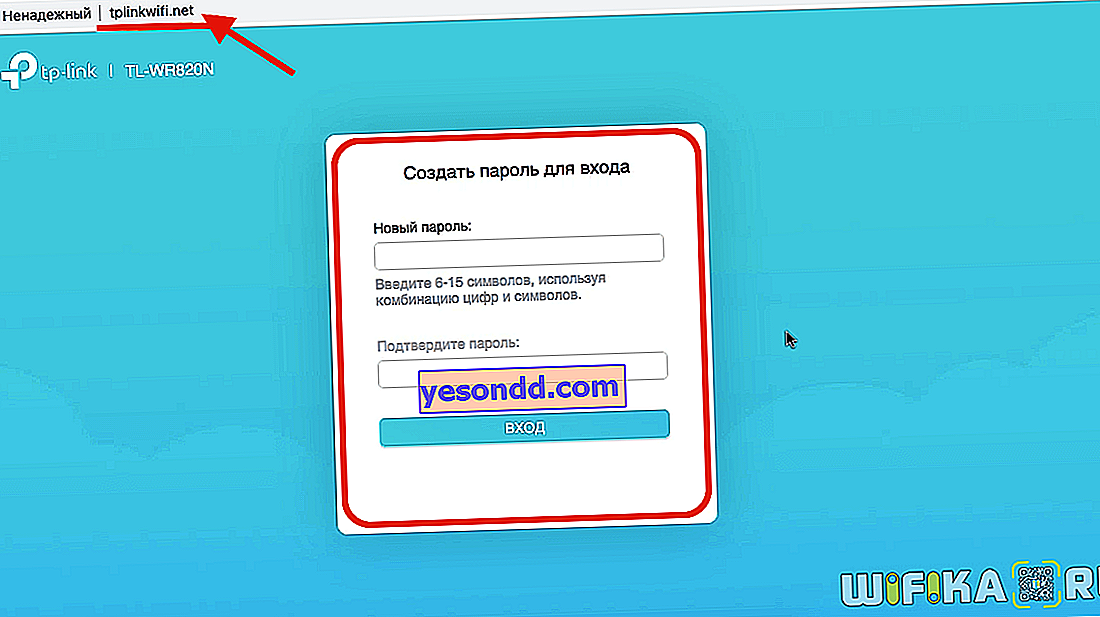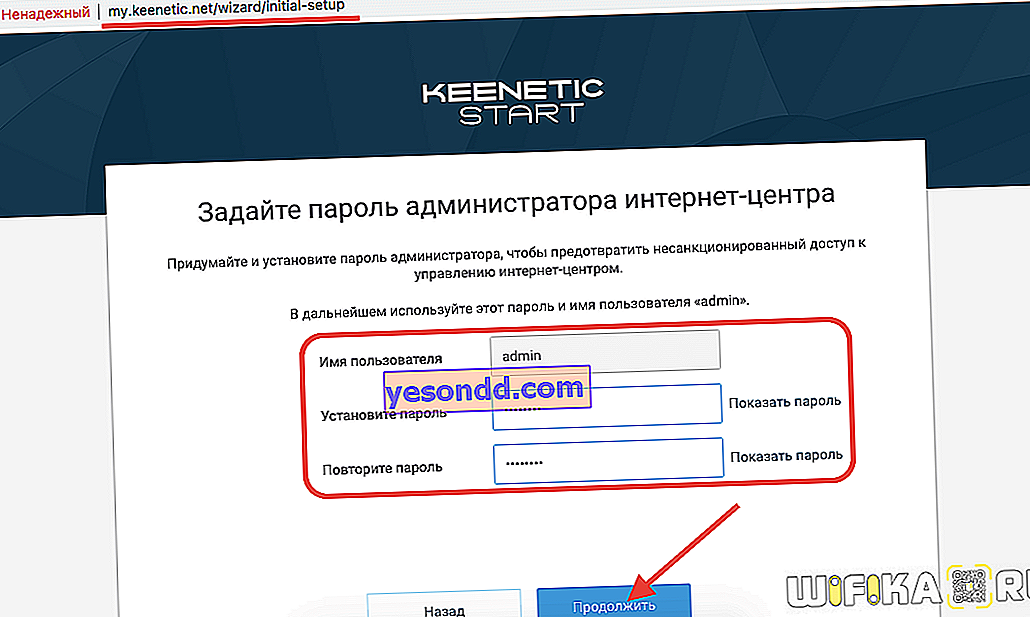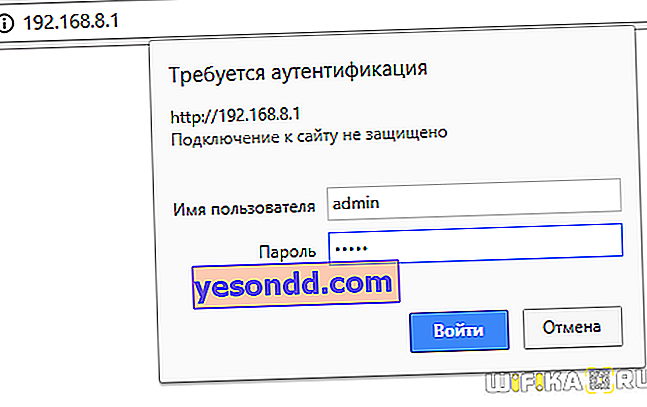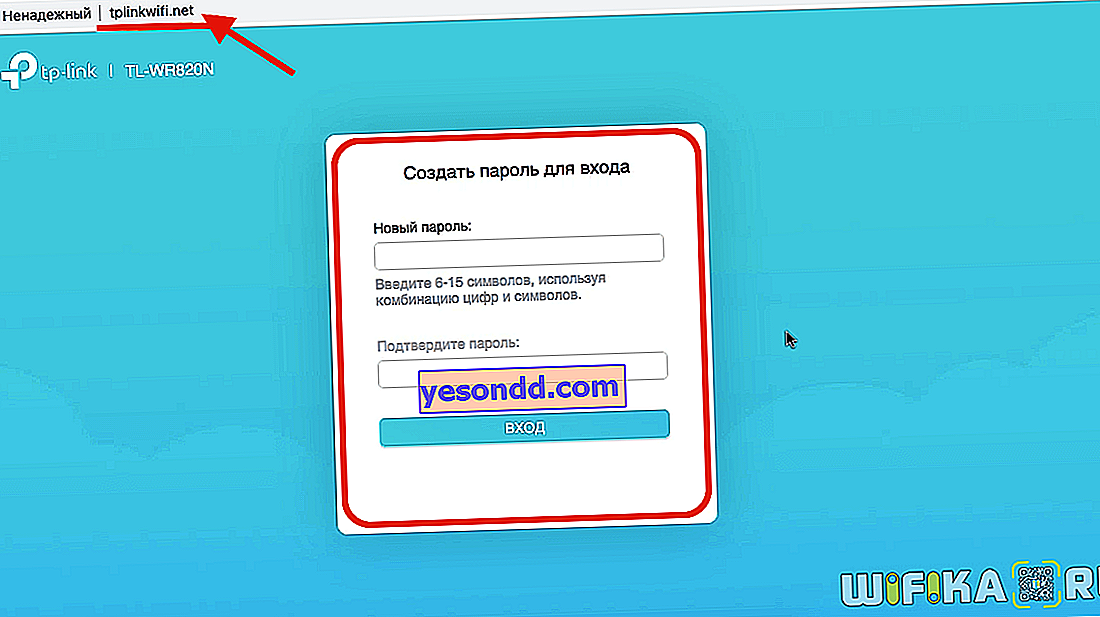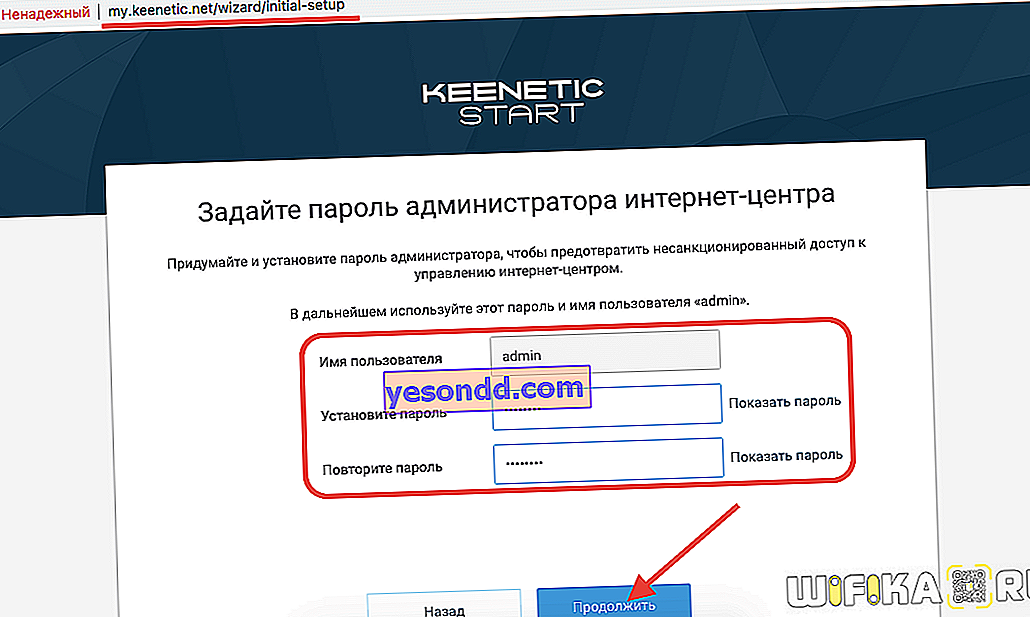シャットダウンまたは再起動後のルーター設定の自発的なリセットは、あまり一般的ではありませんが、WiFiネットワークでの作業中に発生する非常に不愉快なエラーの1つです。この記事では、電源をオフにしたときに、ルーター自体が明らかな理由もなくパスワード、Wi-Fiパラメータ、またはインターネット接続をリセットした場合の状況から抜け出すためのいくつかのオプションを分析します。
再起動後にルーターの設定がリセットされるのはなぜですか?
まず、この一般的な問題を2つのタイプに分けたいと思います。
- ルーターが構成に加えられた変更をまったく保存できない場合、
- 再起動またはプラグを抜いた後、彼らが飛び去ったとき。TP-Link、Asus、D-Link、Zyxel、Keenetic、Tenda、Netis、Netgear、Xiaomi、Rostelecom、Beeline、MGTSなどのモデルの所有者は、このような状況に直面しています。
それぞれについて詳しく見ていきましょう。
ルーターはWiFi設定、インターネット、パスワードを保存しません
ご存知のように、ルータを箱から取り出したときには、接続に必要な工場出荷時のデフォルト設定がすでにいくつかあります。これらのデータは、ほとんどの場合、デバイス自体のステッカーに示され、ネットワーク名、接続用のパスワード、およびコントロールパネルに入るキーを使用したログインが含まれています。

セキュリティのため、インターネット接続に関するデータを入力して暗号化された無線信号を作成した直後に、侵入者が使用できないように、ルーターへのすべてのアクセスパラメータを変更する必要があります。
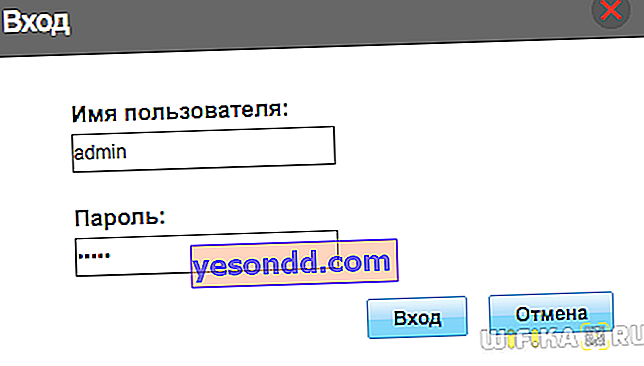
ただし、「保存」または「適用」ボタンをクリックすると、ページがリロードされますが、設定は保存されません。デバイスの平凡な内訳でオプションを破棄する場合は、次の解決策を試してみましょう。
ケースにある「リセット」機能ボタンを使用して、ルーター設定を工場出荷時のパラメータに完全にリセットします。それを保持し、インジケータが点滅するまで10〜15秒間保持するだけです。ほとんどの問題はこの簡単な方法で解決されます。

それでも解決しない場合は、別のブラウザからルーターのコントロールパネルにアクセスしてみてください。たとえば、Google Chromeを定期的に使用している場合は、Mozilla Firefox、Opera、Microsoft Edge、Safariなどを使用します。ブラウザにインストールされているプラグインや拡張機能は、時間の経過とともに通常の動作を妨害し始める可能性があります。キャッシュとCookieをクリアしてみることもできます。
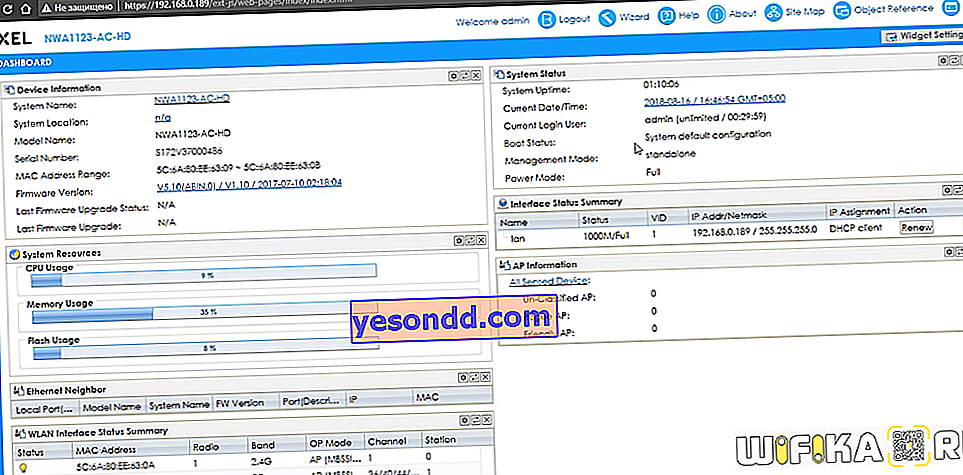
最後に、メーカーのモデルの公式Webサイトのダウンロードセクションからダウンロードして、ルーターのファームウェアを最新のものに更新します。可能性は低いですが、ルーターファームウェアのバグである可能性があり、アップデート後に修正されます。

シャットダウンまたは再起動後にルーターが設定をリセットする
少し異なりますが、同様の状況です。ルーターはすべての設定を保存して機能します。ただし、電源から切断されるか再起動するとすぐに、すべての構成がオフになり、出荷時の状態に戻ります。もちろん、コンセントから外す必要はありません。しかし、時々これが必要です-作業中の小さなエラーをフラッシュまたは修正するとき
この場合どうなりますか?まず、対応するボタンをクリックした後にのみ変更が保存されることが保証されていることを理解する必要があります。ネットワークまたはインターネットの設定を調整した場合は、インターフェース言語に応じて、このアクションの後に必ず「保存」、「適用」、「OK」、「保存」、または「送信」をクリックしてください。

ルーターだけでなく、あらゆる機器に当てはまるもう1つのヒントは、ボタンを押すのではなく、コントロールパネルから直接システムを再起動することです。
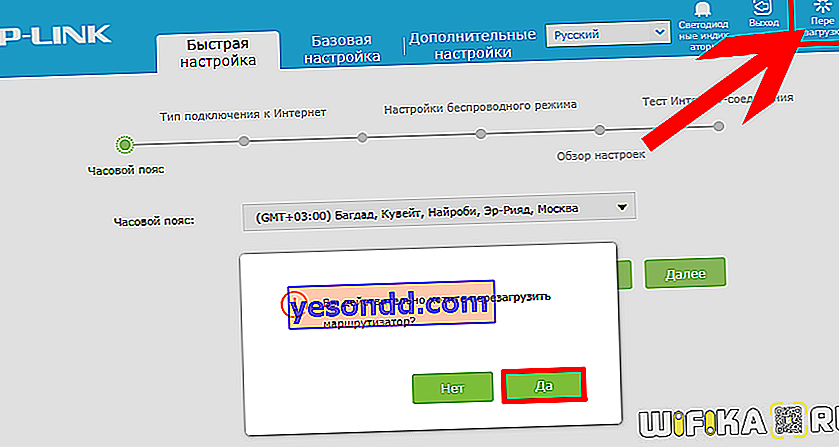
この場合、オペレーティングシステムの正しいシャットダウンを保証し、起こり得る悪影響を回避します。
これらは、ルーターが設定自体を保存またはリセットしない場合の問題を解決するための主なオプションです。問題が解決しない場合は、ハードウェア障害が発生している可能性が高く、サービスセンターの資格のあるハードウェア技術者によって修正されます。
出荷時設定へのリセット後にルーターを設定するにはどうすればよいですか?
設定を工場出荷時のデフォルトにリセットした後でルーターを構成するには、デバイスの製造元に依存しないいくつかのアクションを実行する必要があります。アルゴリズムはすべてのルーターで同じです。
- ルーターをケーブルでコンピューターに接続するか、ラップトップまたはスマートフォンからwifi信号でルーターに接続します。ネットワーク名とパスワードはケースのステッカーに記載されています

- 次に、同じラベルから、コントロールパネルへのログインアドレスを見つけて、コンピューターまたは電話のブラウザーに入力します。

- 管理者セクションには、承認のための情報もあります-デフォルトではログインとパスワード。ルーターの新しいモデルでは、初期構成時にそれらが存在しない場合があり、ユーザーが手動で設定します
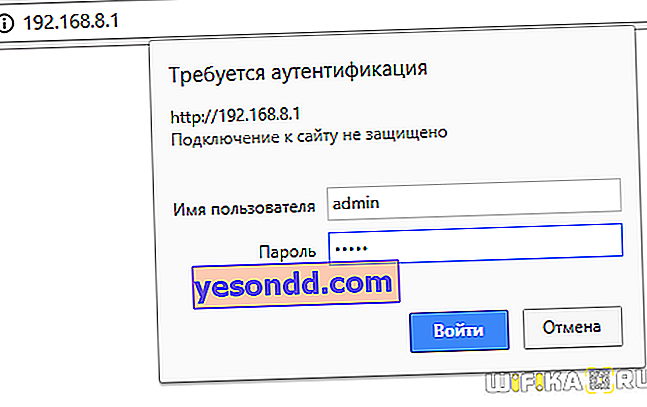
- その後、クイック構成ウィザードを開き、ルーターとインターネットの接続を確立し、ワイヤレスネットワークの名前とアクセスキーを割り当てます。インターフェースはブランドによって異なります。それぞれの詳細な手順は、このサイトのページにあります。